こんな探しかたもあります
目的地の履歴から探す
-
メニュー
 ナビエリア
ナビエリア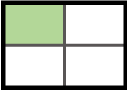 の目的地
の目的地 履歴
履歴 -
目的の地点を選択
MEMO
- 履歴は最新のものから順に自動で保存されます。(最大100件)
- 目的地は地図上に★で表示されます。
目的地の履歴を消去する
-
メニュー
 ナビエリア
ナビエリア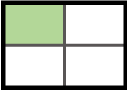 の情報・設定
の情報・設定 -
ナビ設定
-
目的地履歴の消去
-
目的の項目を選択
-
- 最近の行き先の全件消去
- すべての目的地履歴を消去する。
-
- 最近の行き先の1件消去
- 目的地履歴から1件ずつ選択して消去する。
-
- 前回出発地の消去
- 前回ルートガイドした際の出発地点履歴を消去する。
-
地図表示位置周辺から探す
地図をスクロールして表示した地点周辺にある施設を探します。
-
地図をスクロール


-
周辺施設を検索
-
ジャンルを選択

-
- ジャンル名入力
- キーワードを入力してジャンル名から探す。
-
- お好みアイコンキー
- 選択したアイコンのジャンルの施設を表示先周辺から探す。
-
-
目的の施設を選択

MEMO
- 地図表示位置周辺100km以内にある施設を探せます。(最大100件)
地図表示位置周辺の駐車場を探す
地図をスクロールした先の駐車場を目的地として設定できます。
-
地図をスクロール


-
周辺駐車場

-
駐車場を選択
MEMO- 駐車場名の横に駐車場までの距離が表示されます。
MEMO
- 地図表示位置周辺800m以内にある駐車場を探せます。(最大10件)
マップコードで探す
ガイドブックなどに掲載されているマップコードから目的地を探します。本機では、マップコード、マップコードHR(高分解能)どちらにも対応しています。
-
メニュー
 ナビエリア
ナビエリア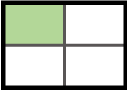 の目的地
の目的地 >
> -
マップコード
-
マップコードを入力
 決定
決定
MEMO
- マップコードに関する内容については以下をご覧ください。
https://www.denso-communications.jp/mapcode/
(株式会社デンソーコミュニケーションズ)
バックアップ登録地から探す
SDカードに保存した登録地から、目的地を探せます。
準備
- 登録地を保存したSDカードを本機に挿入してください。
-
メニュー
 ナビエリア
ナビエリア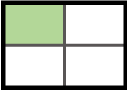 の目的地
の目的地 >
> -
バックアップ登録地
-
グループを選択
-
地点を選択
MEMO
- SDカードに保存できる登録地点の数は、1グループにつき450件、最大10グループ4,500件です。
緯度・経度で探す
-
メニュー
 ナビエリア
ナビエリア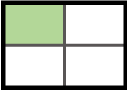 の目的地
の目的地 >
> -
緯度・経度
-
北緯と東経を入力
 決定
決定
登録ルートから探す
本機に登録したルートから、目的地を設定します。
準備
-
メニュー
 ナビエリア
ナビエリア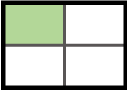 の目的地
の目的地 >
> -
登録ルート
-
目的の登録ルートを選択

-
- 現在のルートを登録
- 目的地が設定されている場合に、そのルートを本機のルートリストに登録する。
-
NaviConを利用する
本機はNaviConに対応しています。多彩な連携アプリで探した行き先を、ワンタッチで本機に転送し、目的地に設定できます。
NaviConの入手方法、および詳細については、以下をご覧ください。
NaviConサポートサイト
https://navicon.com/user/support/
警告
- 安全のため、運転者は走行中にスマートフォンの操作をしないでください。
準備
- NaviConをお手持ちのスマートフォンにインストールしてください。
対応OS:iOS、Android
NaviConで目的地を設定する
NaviConで指定した地点を本機に送信して目的地に設定できます。
-
MEMO
- 以下の接続方法でもNaviConを利用できます。
- Dockコネクタ搭載のiPhone
別売のビデオ対応iPod接続ケーブルを使用して本機に接続 - Lightningコネクタ搭載のiPhone
iPhoneに付属のケーブルを使用して本機に接続
- Dockコネクタ搭載のiPhone
- 以下の接続方法でもNaviConを利用できます。
-
スマートフォンでNaviConを起動して、目的地を検索する
MEMO- NaviConを利用できる状態にあるときは、画面右側に
 が表示されます。
が表示されます。
- NaviConを利用できる状態にあるときは、画面右側に
-
NaviConから本機に地点情報を転送する
転送された地点が本機に表示され、ルートガイドが開始されます。
転送方法については「NaviCon」の操作方法をご覧ください。
おしらせ
- 本機からNaviConの地図表示を変えることはできません。
MEMO
- NaviCon側で地図をスクロールすると本機の地図もスクロールされ、スクロールした地点の地図を表示します。
また、NaviCon側で地図を拡大/縮小すると、本機の地図も拡大/縮小されます。その場合、NaviCon側のスケールと本機のスケールは一致しない場合があります。